Microsoft 365 e-postanızı iPhone veya iPad'de Apple Mail'e ekleme
Microsoft 365 hesap kurulumu serisinin 3. adımına geldiniz.
Microsoft 365 e-posta adresinizi iPhone veya iPad'inizdeki Apple Mail uygulamasına ekleyin. Böylece e-posta gönderebilir, alabilir ve posta kutularınızı düzenleyebilirsiniz.
Bu video, şu konuya ilişkin Nasıl Yapılır? serisinin bir parçasıdır: e-posta kurulumu.
 Ayarları’nı açın.
Ayarları’nı açın.- Mail ve ardından Accounts (Hesaplar) öğesine dokunun. iOS sürümünüze bağlı olarak, Passwords & Accounts (Parolalar ve Hesaplar) öğesine dokunmanız gerekebilir.
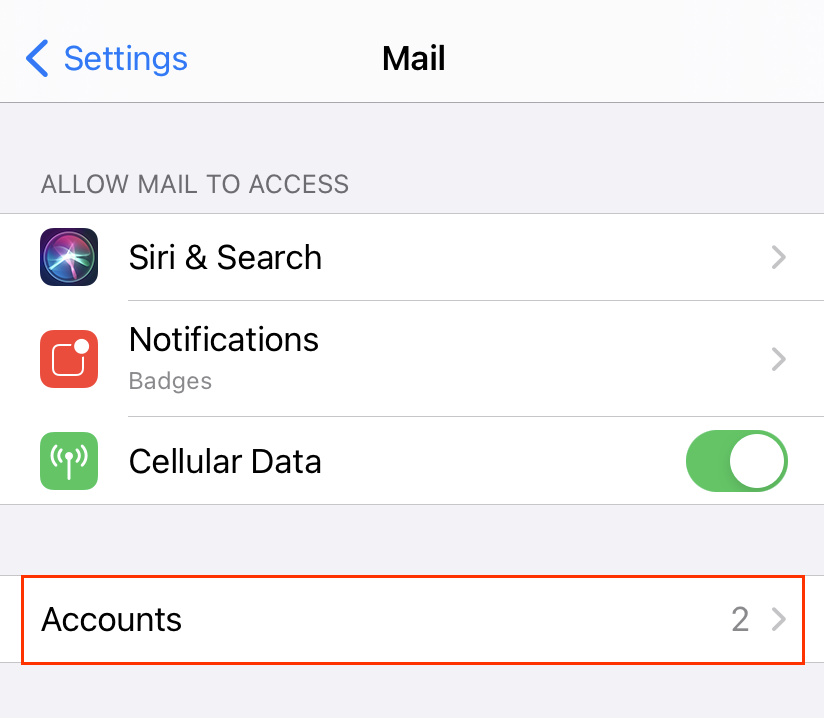
- Add Account (Hesap Ekle) seçeneğine dokunun.
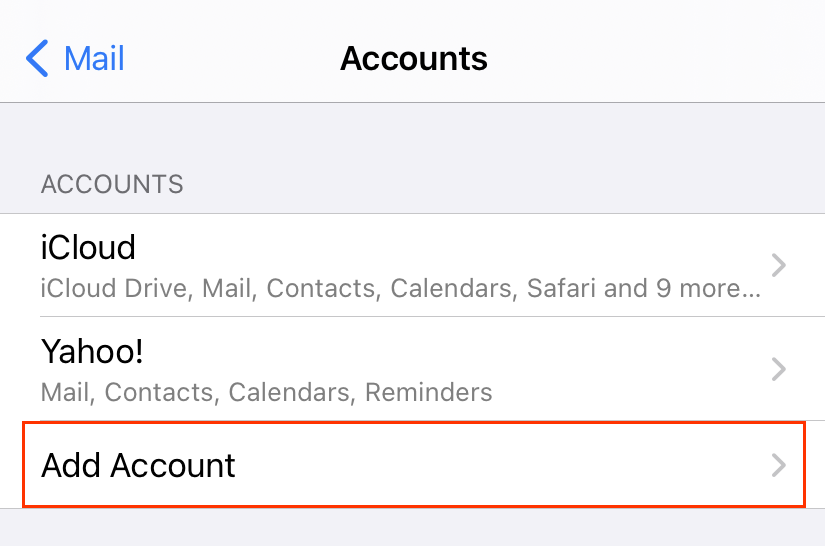
- Microsoft Exchange öğesine dokunun.
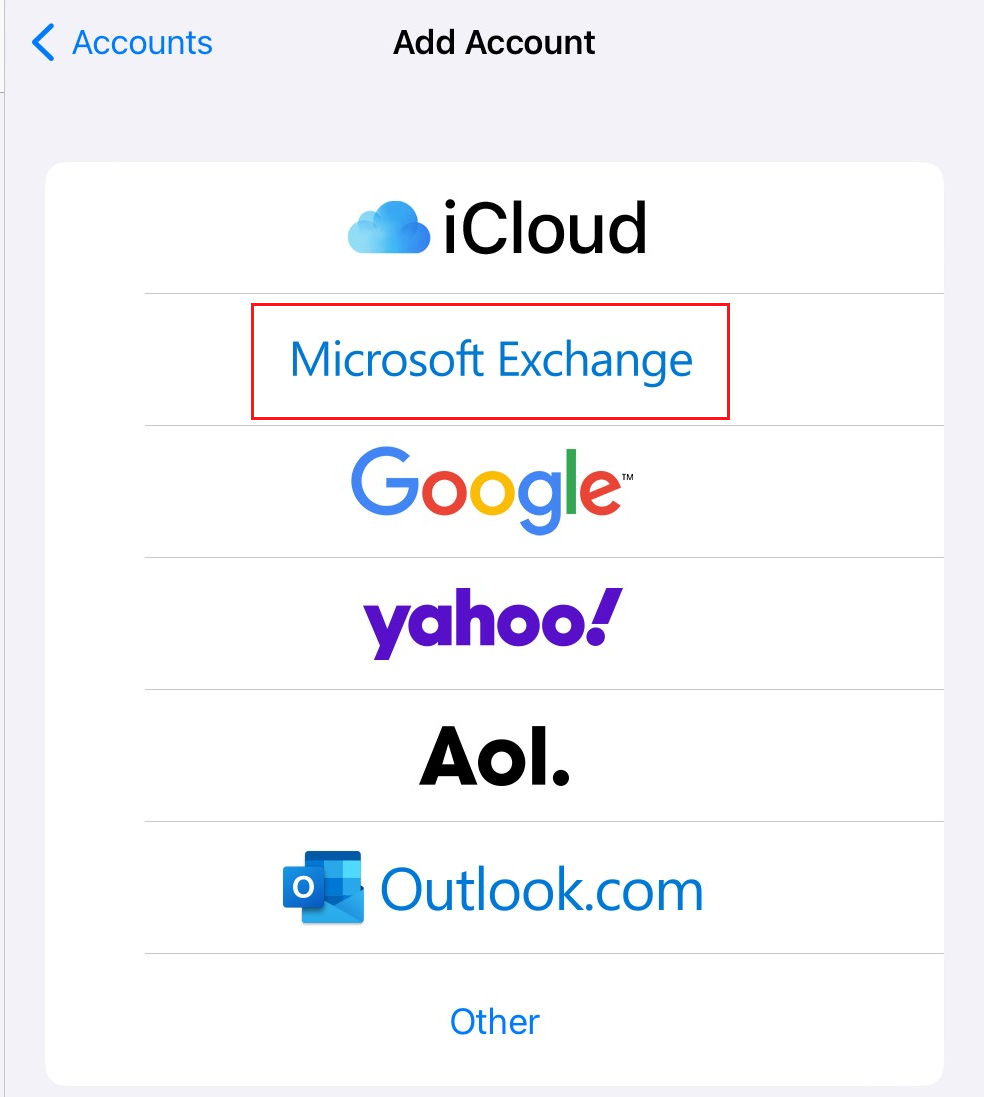
- E-posta adresinizi ve kısa bir açıklama (ör: şirketinizin adı veya e-posta türü) girip Next (İleri) öğesine dokunun.
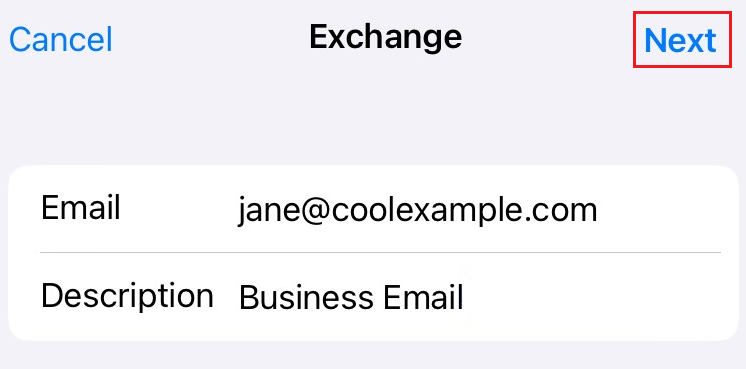
- Microsoft Exchange hesabınızı kullanmak istediğinizi doğrulamak için Sign In (Oturum Aç) seçeneğine dokunun.
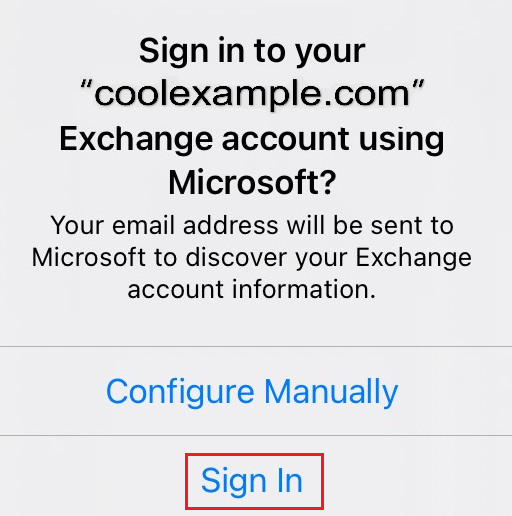
- E-posta parolanızı girin ve ardından Sign In (Oturum Aç) seçeneğine dokunun. Devam etmek için hesap türünüzü Personal (Kişisel) olarak değil Work or school (İş veya okul) olarak seçmeniz gerekebilir.
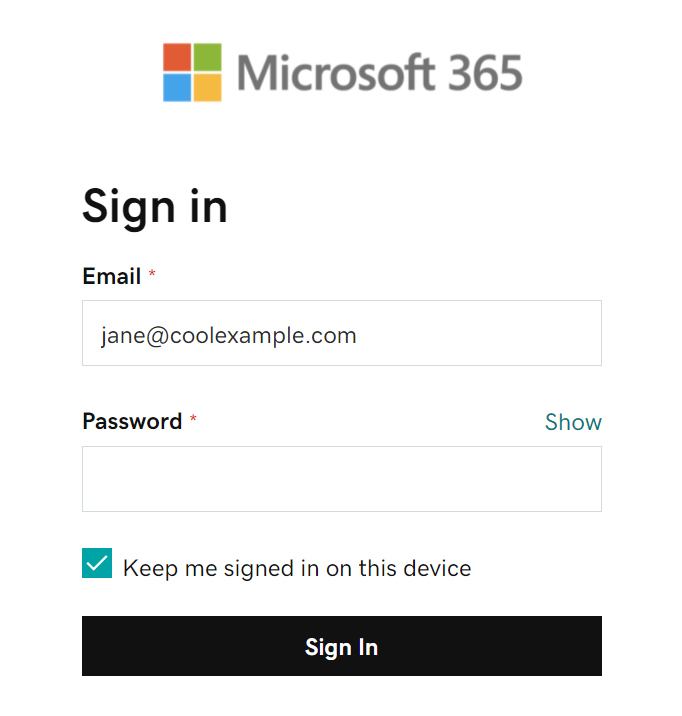
- Yöneticiniz çok faktörlü kimlik doğrulamayı (MFA) etkinleştirdiyse, hesabınızı doğrulayın veya Kimlik Doğrulama Uygulamasını kurun.
- (İsteğe bağlı) Microsoft’un hesabınızı bulamaması halinde, bilgilerinizi manuel olarak girmeniz istenebilir:
- Email (E-posta): Microsoft 365 e-posta adresiniz
- Şifre: Microsoft 365 e-posta şifreniz
- Server (Sunucu): outlook.office365.com (gereklidir)
- Domain (Alan adı): Bu alan boş bırakılabilir
- Kullanıcı adı: Microsoft 365 e-posta adresiniz
- Next (İleri) öğesine dokunun. Microsoft 365 ve Mail uygulamasının birlikte çalışmasına izin verecek şekilde Consent on behalf of your organization (Kuruluşunuz adına izin verin) ifadesini seçmeniz istenebilir. Accept (Kabul Ediyorum) seçeneğine dokunun.
- Save (Kaydet) seçeneğine dokunun. Dilediğiniz zaman geri dönerek bu ayarları güncelleyebilirsiniz.
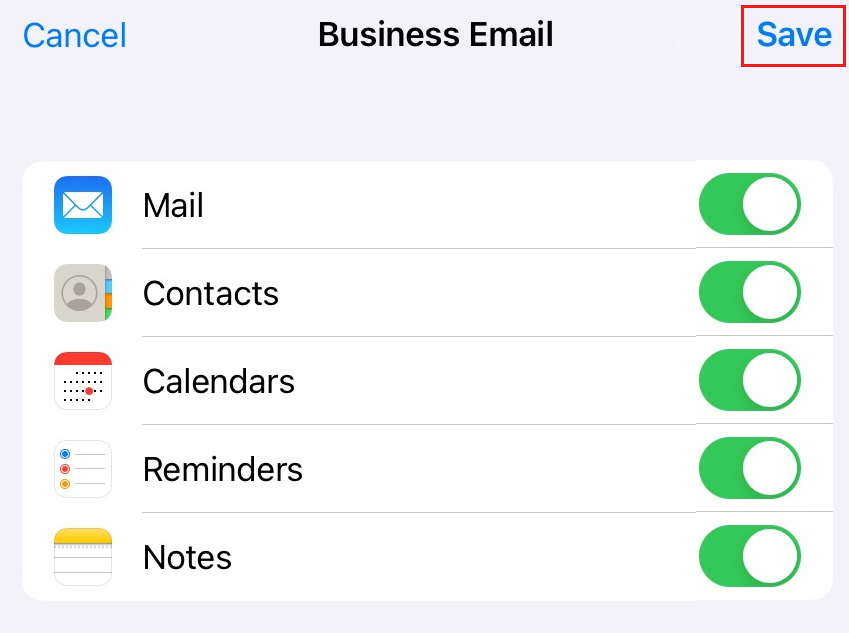
İşte bu kadar! Microsoft 365 hesabınızı Hesaplar altında göreceksiniz.